AC adapter nem érvényes IP-beállítások
Az egyik leggyakoribb helyzeteket felhasználók a Windows 10, 8 és Windows 7 - problémák a működését az internet és az üzenet, hogy a hálózati adapter (Wi-Fi vagy Ethernet) nem rendelkezik érvényes IP-beállításokat egy standard segédprogram problémákat diagnosztizálni és megoldani a hálózati problémákat.
Ez a kézikönyv lépésről lépésre, mit kell tenni ebben a helyzetben, hogy a hiba elhárításához kapcsolódó hiánya érvényes IP beállításokat, és visszatér a normális működését az interneten.
Megjegyzés: mielőtt az alábbi lépéseket, próbálja meg kikapcsolni az internet kapcsolat a Wi-Fi vagy Ethernet, majd kapcsolja be újra. Ehhez nyomja meg a Win + R gombokat a billentyűzeten írja be az ncpa.cpl parancsot, majd nyomja meg az Entert. Kattintson a jobb gombbal a problémás kapcsolatot, válassza a „Disable”. Miután ki van kapcsolva, ugyanúgy kapcsolja be. A vezeték nélküli kapcsolat, próbálja is tiltsa le, majd engedélyezze a Wi-Fi router.


Ismételt fogadását IP-paraméterek
- Kezdés egy parancssort rendszergazdaként, és annak érdekében, hogy a következő parancsokkal.
- ipconfig / release
- ipconfig / renew
Zárja be a parancsot, és ellenőrizze, hogy a probléma megoldódott.
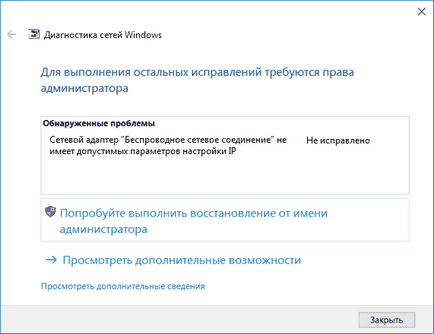
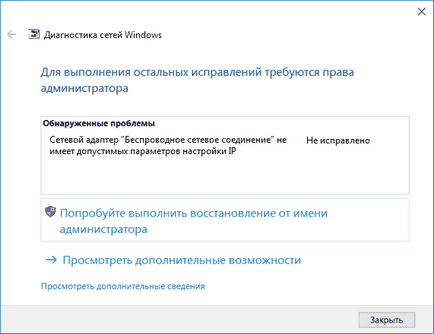
Gyakran előfordul, hogy ez a módszer nem működik, de ugyanakkor ez a legegyszerűbb és legbiztonságosabb.
Visszaállítása a TCP / IP protokoll
Az első dolog, amit meg kell próbálnia, ha megjelenik az üzenet, hogy a hálózati adapter nem rendelkezik érvényes IP-beállítások - alaphelyzetbe állítja a hálózati beállításokat, mint például az IP-paramétereket (és WinSock).
Megjegyzés: Ha a vállalati hálózatra, és konfigurálja Ethernet és az internet már rendszergazda, a következő műveletek nem kívánatos (ez lehet veszíteni néhány konkrét paramétereit a munkavégzéshez szükséges).
Ha Windows 10, azt javasoljuk, hogy használja a funkciót, ha az igen rendszerben.
Ha van egy másik változata az operációs rendszer (de használható „tíz”), akkor kövesse az alábbi lépéseket.
- Indítson parancssor mint rendszergazda, akkor a sorrend a következő három csapat.
- netsh int ip reset
- hálók int tcp visszaállítása
- netsh winsock reset
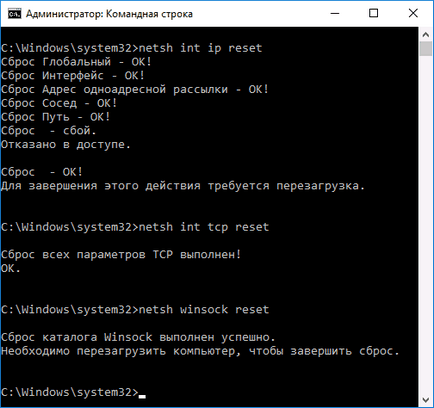
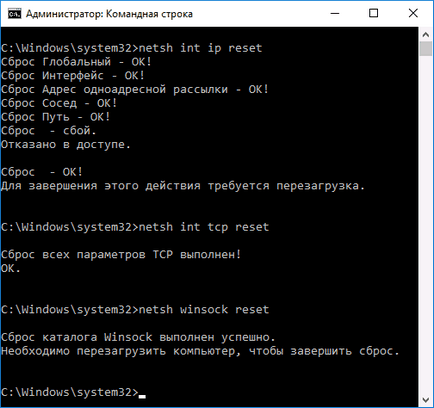
- Indítsa újra a számítógépet
A számítógép újraindítása után ellenőrizze, hogy az internet teljesítményét vissza, és ha nem, hogy a hiba diagnózis mutatja ugyanazt az üzenetet, mint korábban.
Ellenőrzés Az IP-beállítások csatlakozni Ethernet vagy Wi-Fi
Egy másik lehetőség -, hogy ellenőrizze az IP-beállításokat kézzel, és szükség esetén módosítása. Miután a jelzett változások az egyes bekezdések további ellenőrzésére, hogy a probléma megoldódott.
Ha mindez hasznosnak bizonyult, próbálja ki a lehetőségeket a következő részben.
További oka a hálózati adapter nem rendelkezik érvényes IP-beállítások
Amellett, hogy a fenti lépéseket, azokban az esetekben, „érvényes IP paraméterek” bűnösöket lehet harmadik féltől származó programok, többek között:
- Bonjour - ha már telepítve van valamilyen szoftver az Apple (iTunes, iCloud, QuickTime), akkor valószínűleg a telepített programok listájában, akkor Bonjour. Eltávolítása a program képes megoldani a problémát ismertetett.
- Ha telepített harmadik féltől antivírus vagy tűzfal, próbálja meg ideiglenesen letiltani őket, és ellenőrizze, hogy a probléma megszűnt. Ha igen - megpróbálja eltávolítani, majd telepítse az antivirus újra.
- A Windows Eszközkezelő, próbálja meg eltávolítani a hálózati adapter, és válassza ki a menü „Action” - „frissítése a hardver konfiguráció.” Lesz visszaszerelése adapter, néha működik.
Ez minden. Remélhetőleg néhány módszert, hogy illeszkedjen a helyzet.